Cara Memperbaiki Masalah Crashing League of Legends di PC Windows
Diterbitkan: 2023-06-26Jika Anda seorang gamer, Anda akan tahu betapa menjengkelkannya game mogok dan kesalahan pembekuan. Salah satu masalah yang dilaporkan oleh para gamer di seluruh dunia adalah League of Legends mogok di perangkat Windows 11 atau 10. Mengidentifikasi masalah secara manual bisa menjadi tugas yang sulit. Oleh karena itu, untuk membantu Anda mengatasi masalah pembekuan atau kerusakan, kami telah mencantumkan kemungkinan alasan utama dan solusinya masing-masing dalam panduan berikut.
Baca panduan lengkap untuk mengidentifikasi perbaikan yang bisa diterapkan untuk League of Legends membekukan masalah Windows 11. Tetapi sebelum langsung menuju ke solusi, kita harus mengidentifikasi kemungkinan alasan di balik kesalahan tersebut.
Mengapa League of Legends Saya Hancur/Beku?
Berikut ini kemungkinan alasan di balik masalah pembekuan League of Legends 2023:
- Spesifikasi sistem tidak sesuai dengan persyaratan game
- Driver grafis perangkat Anda memiliki pembaruan yang tertunda
- Mode spesifikasi rendah dimatikan
- File integritas
- Menunggu pembaruan pada sistem operasi
Masalah-masalah ini bisa mengganggu dan bisa berakhir di League of Legends membekukan kesalahan Windows 10. Tapi untungnya, semua masalah ini mudah diperbaiki. Bagian selanjutnya dari panduan ini menjelaskan metode terbaik untuk mengatasi kesalahan dan menikmati permainan tanpa gangguan.
Perbaikan untuk League of Legends Menerjang pada Windows 11,10
Ikuti solusi mendasar untuk mengatasi masalah pembekuan atau mogok League of Legends pada perangkat Windows 11, 10, atau versi yang lebih lama. Pastikan Anda mengikuti format solusi yang diberikan untuk menghemat waktu dan tenaga ekstra.
Perbaiki 1: Periksa Spesifikasi Sistem
Hal pertama yang harus dilakukan saat menghadapi masalah crash League of Legends adalah memastikan bahwa komputer Anda mampu menjalankan League of Legends. Jika komputer Anda tidak memenuhi persyaratan sistem game, ini dapat menyebabkan game mogok.
Pertama, Anda harus menentukan apakah komputer Anda cocok dengan persyaratan perangkat keras minimal:
Persyaratan Minimal:
Berikut ini adalah persyaratan minimal komputer Anda untuk memainkan League of Legends:
Sistem Operasi: Windows XP, Windows Vista, Windows 7, Windows 8, atau Windows 10
Prosesor: Prosesor 3 GHz (mendukung set instruksi SSE2 atau lebih tinggi)
RAM: 1 GB RAM (2 GB RAM untuk Windows Vista dan yang lebih baru)
Kartu Grafis: Kartu video berkemampuan Shader versi 2.0
Resolusi: Hingga 1920 x 1200
DirectX: DirectX v9.0c atau lebih baik
Ruang Penyimpanan: 12 GB
Spesifikasi yang Direkomendasikan:
Namun, menurut pengembang game tersebut, berikut adalah spesifikasi sistem yang direkomendasikan untuk menikmati League of Legends tanpa gangguan.
Sistem Operasi: Windows XP (HANYA Paket Layanan 3), Windows Vista, Windows 7, Windows 8, atau Windows 10
Prosesor: prosesor dual-core 3 GHz
RAM : 2 GB RAM (4 GB RAM untuk Windows Vista dan lebih tinggi)
Kartu Grafis : Nvidia GeForce 8800 / AMD Radeon HD 5670 atau kartu video setara (GPU khusus dengan Memori Video 512 MB atau lebih tinggi)
Resolusi: Hingga 1920 x 1200
DirectX: DirectX v9.0c atau lebih baik
Ruang Penyimpanan : 16 GB
Jika spesifikasi sistem yang diperlukan tidak sesuai dengan persyaratan gim, Anda harus menjalani peningkatan yang diinginkan. Namun, jika masalahnya bukan pada persyaratan ini, Anda harus beralih ke solusi berikut untuk masalah crash League of Legends.
Baca Juga: Cara Memperbaiki Halo Infinite Terus Menerjang di PC Windows
Perbaiki 2: Aktifkan mode Spesifikasi Rendah
Ada kemungkinan komputer Anda mogok saat bermain League of Legends jika tidak memenuhi persyaratan sistem yang disarankan untuk gim tersebut. Jika Anda memilih untuk memainkannya dengan pengaturan grafis spesifikasi tinggi, League of Legends macet di Windows 11.
Dalam kasus seperti itu, Anda harus beralih ke mode spesifikasi rendah untuk menjamin bahwa game akan beroperasi tanpa gangguan.
Prosedur berikut harus diikuti untuk memperbaiki masalah crash League of Legends pada perangkat Windows.
Langkah 1: Luncurkan League of Legends dan masuk ke akun Anda.
Langkah 2: Untuk mengakses pengaturan game, cari tombol roda gigi di pojok kanan atas layar dan klik.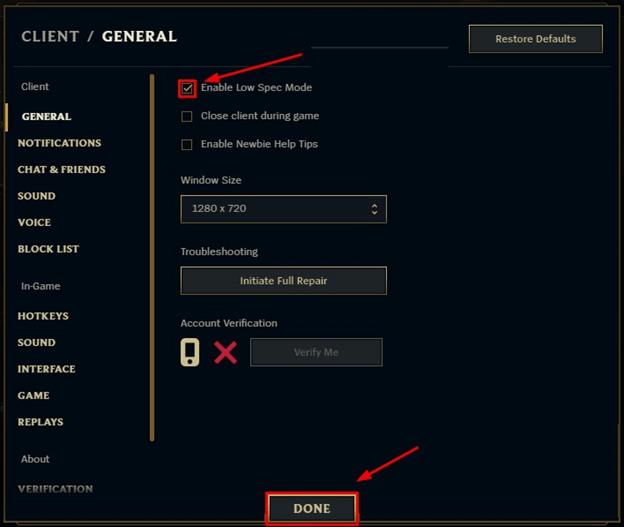
Langkah 3: Untuk mengaktifkan Mode Spesifikasi Rendah, centang kotak di sebelahnya, lalu klik tombol SELESAI .
Mulai League of Legends dan periksa apakah masalahnya masih ada. Jika masalah pembekuan League of Legends tetap ada, lanjutkan ke solusi berikut.
Baca Juga: Cara Memperbaiki Fortnite Terus Menerjang di PC Windows
Perbaiki 3: Periksa dan Instal Pembaruan Windows yang Tertunda
Masalah mogok atau pembekuan League of Legends dapat dikaitkan dengan Windows yang kedaluwarsa. Dengan pembaruan rutin pada Windows, Microsoft memastikan perbaikan dan peningkatan bug.

Jika Anda mengoperasikan Windows 10 di komputer, Anda dapat menjalankan Pembaruan Windows dengan mengikuti petunjuk di bawah ini:
Langkah 1: Untuk meluncurkan Pengaturan Windows, tekan tombol yang terlihat seperti logo Windows dan huruf I secara bersamaan di keyboard Anda.Setelah itu, pilih opsi “ Perbarui & Keamanan ”. 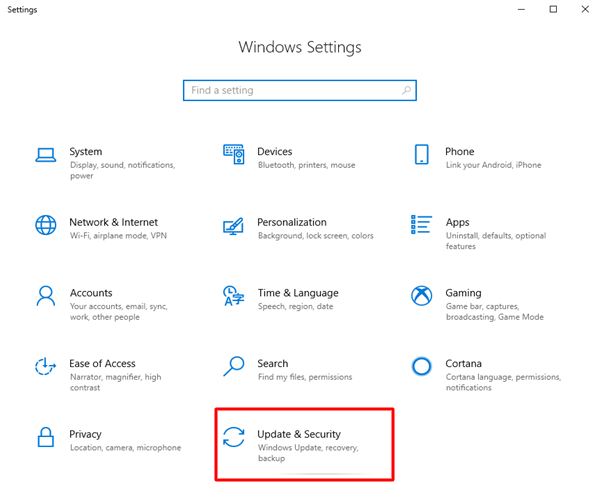
Langkah 2: Jika Windows menemukan pembaruan baru, pilih dan klik tombol Unduh.Jika tidak demikian, klik tombol Periksa Pembaruan . 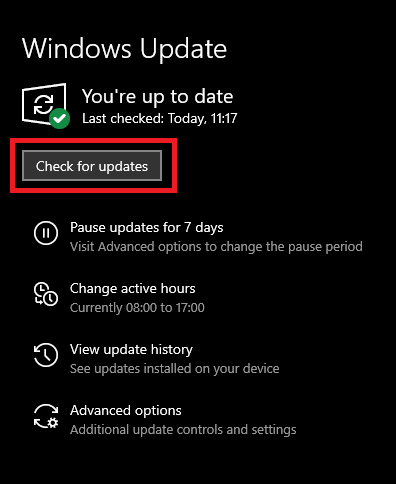
Langkah 3: Tunggu hingga Windows selesai mengunduh dan menginstal semua pembaruan yang tersedia.
Langkah 4: Setelah memulai ulang Windows, luncurkan League of Legends sekali lagi.
Cobalah untuk melihat berapa lama Anda bisa pergi tanpa game menabrak Anda. Jika itu masalahnya, maka Anda telah menyelesaikan masalahnya! Namun, jika League of Legends membekukan masalah Windows 11 tetap ada, coba solusi berikut ini.
Baca Juga: Cara Mengatasi Sons of The Forest Crash di PC Windows
Perbaiki 4: Kembalikan Integritas File Game
Ada sejumlah faktor penting yang dapat menyebabkan game mogok, salah satunya adalah file game yang rusak. Untuk memeriksa apakah Anda dapat mengatasi masalah ini, Anda harus mencoba memulai perbaikan menyeluruh. Ini adalah prosedur yang harus diikuti:
Langkah 1: Nyalakan League of Legends dan masuk ke akun Anda.
Langkah 2: Untuk mengakses pengaturan game, cari tombol roda gigi di pojok kanan atas layar dan klik.
Langkah 3: Pilih “ Initiate Full Repair ” dari menu.
Langkah 4: Untuk melanjutkan, pilih opsi Ya.Ini mungkin membutuhkan waktu untuk diselesaikan.
Uji kemampuan Anda untuk memainkan game tanpa mogok dengan memulainya. Namun, jika solusi tersebut tidak membantu dalam mengatasi masalah League of Legends, lanjutkan ke metode selanjutnya.
Baca Juga: Cara Mengatasi Battlefield 5 Crashing di PC Windows
Perbaiki 5: Perbarui Driver Grafik
Sebagian besar waktu, driver grafis yang ketinggalan zaman menjadi penyebab kerusakan sistem yang tidak dapat diprediksi. Begitu juga dengan masalah crash League of Legends. Karena itu, sangat penting untuk memastikan bahwa driver untuk kartu grafis Anda selalu mutakhir dan dalam kondisi prima untuk mencegah setiap dan semua kesulitan terkait driver. Pengguna memiliki opsi untuk memperbarui driver secara manual atau otomatis.
Namun, metode manual mungkin mengintimidasi dan memakan waktu, terutama bagi mereka yang baru memulai. Oleh karena itu, kami sangat menyarankan agar Anda menggunakan Bit Driver Updater untuk melakukan pengunduhan driver secara otomatis.
Pembaruan Driver Otomatis dengan Bit Driver Updater
Bit Driver Updater adalah pilihan sempurna untuk memperbaiki semua masalah terkait driver yang mungkin mengganggu komputer pribadi Anda. Memperbarui semua driver Anda memerlukan tidak lebih dari beberapa klik mouse Anda. Ikuti petunjuk di bawah ini untuk mempelajari cara menggunakan Bit Driver Updater untuk memutakhirkan driver grafis lama.
Mengunduh Bit Driver Updater adalah hal pertama yang perlu Anda lakukan. Klik dua kali dan ikuti petunjuk untuk memasang alat.
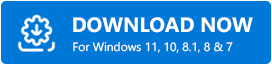
Petunjuk untuk Memperbarui Driver Grafik melalui Bit Driver Updater
Langkah 1: Jalankan Bit Driver Updater dan biarkan aplikasi driver updater mencari driver yang usang atau rusak di komputer Anda.
Langkah 2: Gunakan opsi Scan Driver untuk memulai pencarian driver usang jika pemindaian otomatis tidak dimulai.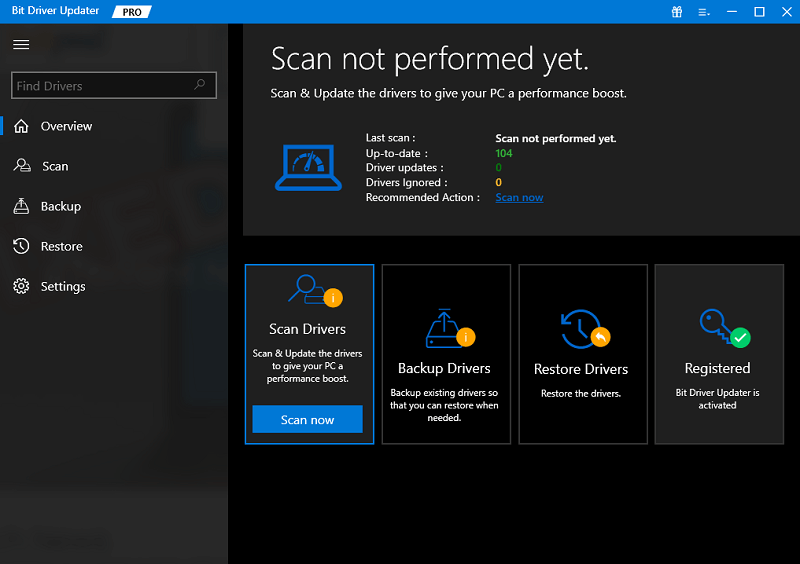
Langkah 3: Temukan driver grafis yang menyebabkan masalah crash League of Legends.Klik tombol Perbarui Sekarang yang ditampilkan di sebelah driver.
Langkah 4 : Jika opsi sebelumnya tidak bekerja untuk Anda, Anda dapat memilih tombol Perbarui Semua untuk memperbarui driver kedaluwarsa selain driver grafis.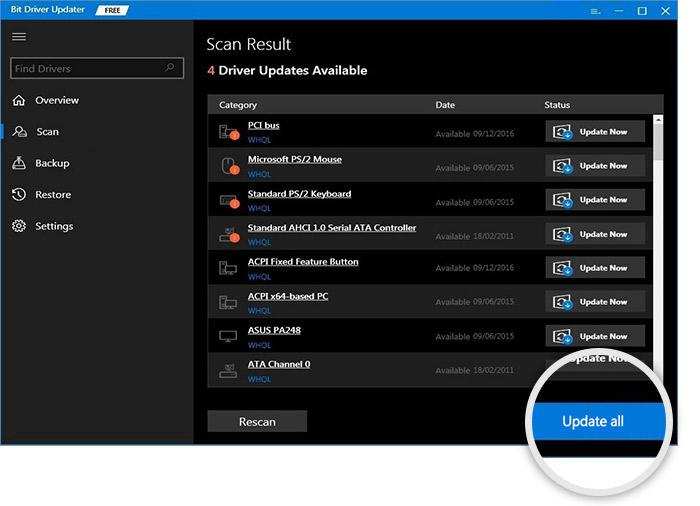
Pengoptimal sistem default yang disertakan dengan Bit Driver Updater membersihkan semua kekacauan di komputer pribadi Anda dan meningkatkan kinerja perangkat Anda secara keseluruhan. Selain itu, program ini menyertakan wizard untuk mencadangkan dan memulihkan data secara otomatis.
Selain itu, Anda akan mendapatkan kebijakan pengembalian komprehensif selama enam puluh hari pertama dan bantuan teknis dua puluh empat jam sehari, tujuh hari seminggu. Selain itu, kami sangat menyarankan agar Anda menggunakan utilitas edisi premium sehingga Anda dapat mengakses semua kemampuan yang ditawarkannya.
Baca Juga: Hogwarts Legacy Menerjang di PC Windows
League of Legends Menghancurkan Windows 11, 10: TETAP
Mudah-mudahan, metode di atas melakukan yang diperlukan untuk menyelesaikan masalah crash League of Legends. Pastikan driver Grafik terbaru untuk menghindari masalah permainan. Terapkan solusi yang tercantum untuk menghemat waktu. Selain itu, jika menurut Anda kami melewatkan salah satu solusi yang berhasil untuk Anda, harap beri tahu kami.
Untuk pertanyaan atau masalah apa pun, tuliskan kepada kami di bagian di bawah ini. Untuk kiat dan panduan pemecahan masalah lainnya, berlangganan blog kami.
